GoogleCalendar-Schnittstelle: Unterschied zwischen den Versionen
Zur Navigation springen
Zur Suche springen
(Benutzername entfernt) |
DSE (Diskussion | Beiträge) |
||
| (6 dazwischenliegende Versionen von 4 Benutzern werden nicht angezeigt) | |||
| Zeile 17: | Zeile 17: | ||
Nun können Sie die GoogleCalendar-Schnittstelle konfigurieren. | Nun können Sie die GoogleCalendar-Schnittstelle konfigurieren. | ||
<div class="imageMapHighlighter"> | |||
<imagemap> | |||
File:Optionen_Schnittstellen_Kalender_2025.png|gerahmt|none|Das Register der '''GoogleCalendar-Schnittstelle''' | |||
rect 1 67 69 92 [[DATEV-Schnittstelle]] | |||
rect 69 67 150 92 [[Elster-Schnittstelle]] | |||
rect 150 67 218 92 [[Banking-Schnittstelle]] | |||
rect 218 67 287 92 [[TAPI-Schnittstelle]] | |||
rect 367 67 435 92 [[DHL-Schnittstelle]] | |||
rect 435 67 503 92 [[EDI-Schnittstelle]] | |||
rect 503 67 571 92 [[ZVT-Schnittstelle]] | |||
rect 571 67 639 92 [[EPAP-Schnittstelle]] | |||
rect 639 67 707 92 [[VMP-Schnittstelle]] | |||
rect 707 67 796 92 [[WEBDRINK-Schnittstelle]] | |||
rect 1 92 157 117 [[GEDAT-Schnittstelle]] | |||
rect 157 92 280 117 [[Streckenabrechnung]] | |||
rect 280 92 408 117 [[Octopus-Schnittstelle]] | |||
rect 408 92 539 117 [[Gastivo-Schnittstelle]] | |||
rect 539 92 664 117 [[Kollex-Schnittstelle]] | |||
rect 664 92 796 117 [[Im/Export-Schnittstelle]] | |||
desc none | |||
</imagemap> | |||
</div> | |||
<!--####################################################################################################################--> | |||
---- | ---- | ||
Aktuelle Version vom 17. Juli 2025, 08:58 Uhr
(Hauptseite → Optionen → Schnittstellen → Sie sind auf der Seite: GoogleCalendar-Schnittstelle)
Auf dieser Seite erhalten Sie Informationen dazu, wie Sie die GoogleCalendar-Schnittstelle einrichten und verwenden können.
Eine Übersicht über alle verfügbaren Schnittstellen erhalten Sie hier.
Freischaltung
Schnittstellen müssen beim Hersteller aktiviert werden. Sie werden durch einen Dialog zur Aktivierung aufgefordert, wenn Sie die Freischalttaste  rechts neben der roten Statusanzeige
rechts neben der roten Statusanzeige  einer bisher nicht aktivierten Schnittstelle anklicken[1].
einer bisher nicht aktivierten Schnittstelle anklicken[1].
Aufrufen der Schnittstellenkonfiguration
Um die GoogleCalendar-Schnittstelle zu konfigurieren, muss zunächst die Schnittstellenkonfiguration aufgerufen werden:
- Klicken Sie im Hauptmenü auf Optionen → Schnittstellen oder drücken Sie die Tastenkombination ⇑ + F12.
- Der Dialog Schnittstellenverwaltung öffnet sich.
- Klicken Sie auf Kalender.
Nun können Sie die GoogleCalendar-Schnittstelle konfigurieren.
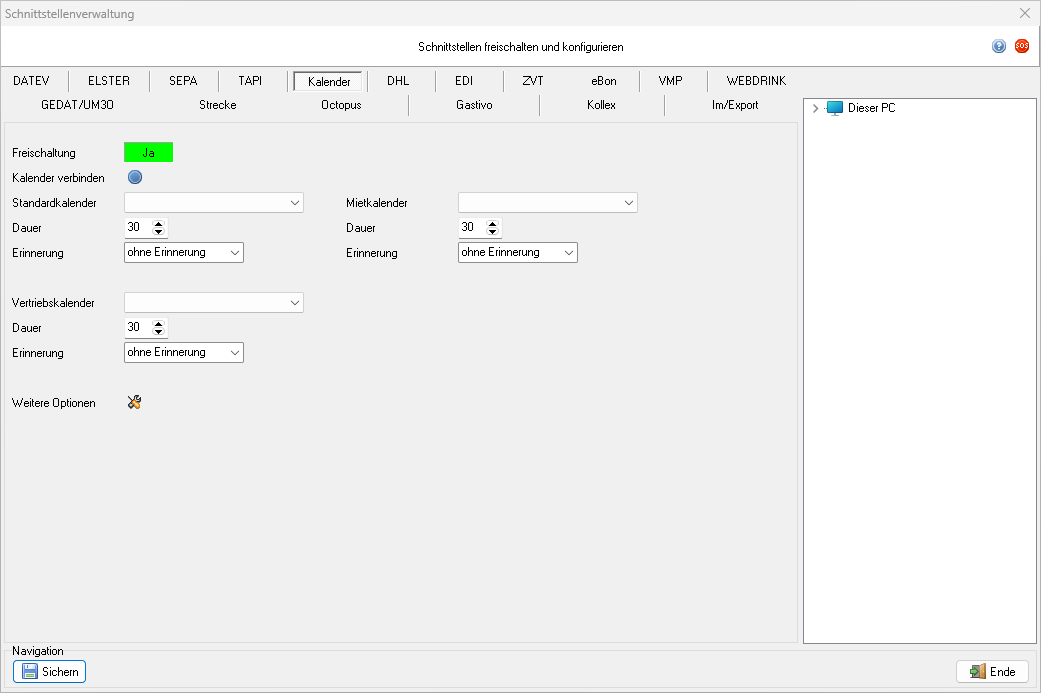
Weiter zu DHL-Schnittstelle
(Hauptseite → Optionen → Schnittstellen → Sie sind auf der Seite: GoogleCalendar-Schnittstelle)
Fußnoten:
- ↑ Schnittstellenfreischaltungen sind teilweise kostenpflichtig. Weitere Informationen erhalten Sie beim Hersteller.